
Taula de continguts:
- Autora John Day [email protected].
- Public 2024-01-30 08:14.
- Última modificació 2025-01-23 14:38.



Hi ha algunes coses millors que programar i utilitzar (amb èxit) el vostre Arduino. Segur que una d’aquestes coses és utilitzar el vostre ESP8266 com a Arduino amb WiFi. En aquest instructiu us mostraré una forma FÀCIL de fer funcionar l’ESP8266 com a servidor web i accedir a aquest servidor des de qualsevol lloc (a través d’Internet).
A més, si us sembla interessant això, potser us agradaran alguns dels meus altres:
Visualització de dades del sensor OLED EASY Arduino
Com es fa una font d’alimentació d’alta tensió
Com enviar dades d'Arduino a Excel (i traçar-les)
Com es mostren les lectures del sensor Arduino a la pantalla Nokia 5110
Pas 1: què necessiteu:

Com que l’esp8266 NodeMcu és tan barat, us recomano comprar-ne un. Simplement podeu connectar-lo al vostre PC i utilitzar-lo com a Arduino. No hi ha ordres estranyes ni res "desconegut".
Pas 2: Arduino IDE + ESP8266:
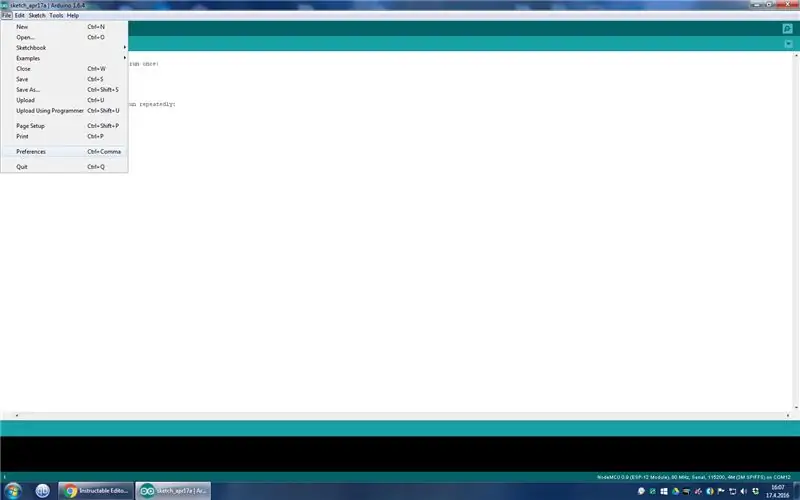
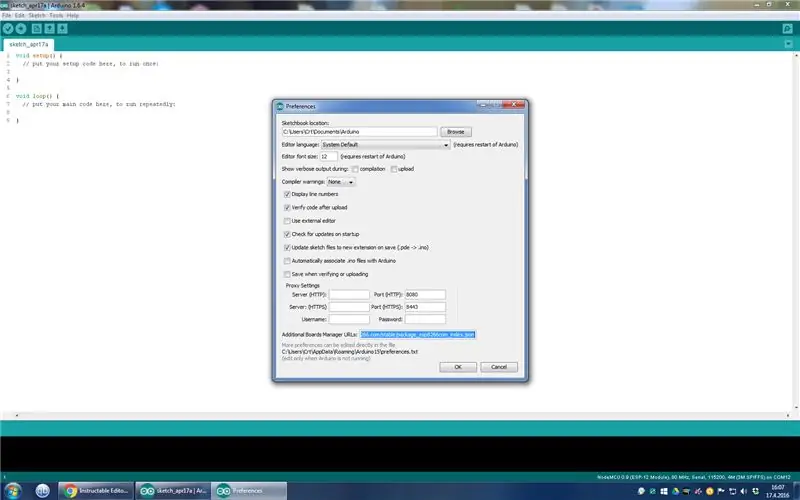
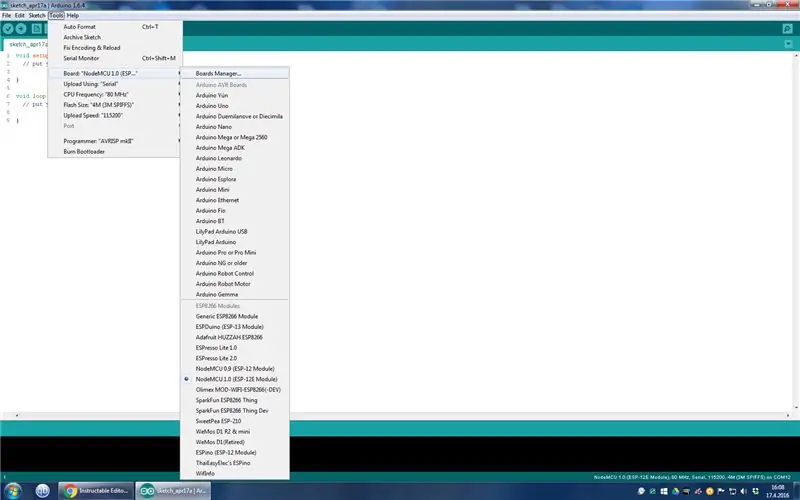
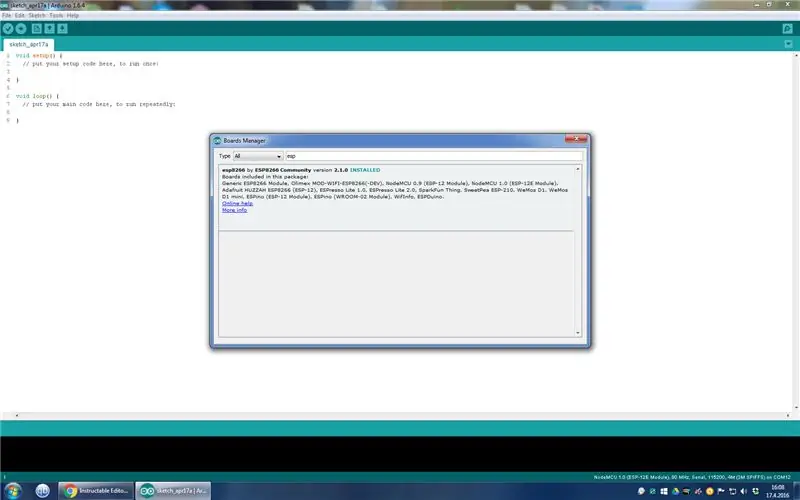
-Obrir l'IDE Arduino
-Vés a Fitxer-> Preferències-> URL addicionals del gestor de taulers: https://arduino.esp8266.com/stable/package_esp8266c… -> feu clic a D'acord
-Tancar l'IDE i obrir-lo de nou
-Ves a Eines-> Tauler (on seleccionaries la teva versió d'Arduino) -> Gestor de taules, troba l'ESP8266 i fes clic a Instal·la
Ara hauríeu de poder utilitzar l’ESP8266 com a Arduino. Simplement seleccioneu el NODEMCU 1.0 com a tauler i hauríeu d'estar a punt per codificar. (si no funciona, proveu la versió 0.9)
Pas 3: Codi "Arduino":
Com que el codi es fa malbé quan s’enganxa, l’he inclòs com a fitxer txt. Baixeu-lo i enganxeu-lo al vostre IDE Arduino.
El codi es comenta, de manera que no hauríeu de tenir problemes per entendre què heu de canviar segons les vostres necessitats
Pas 4: accediu des de qualsevol lloc:
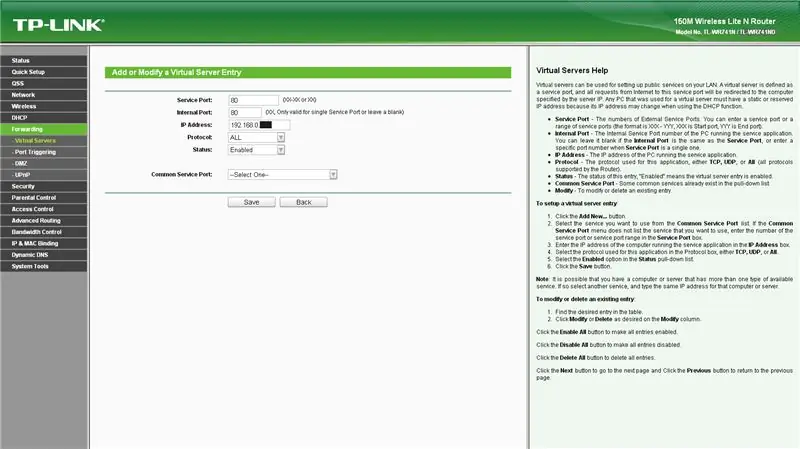
Primer heu d’anar a www.whatsmyip.org i copiar la vostra IP.
Ara hauríeu d'obrir la configuració del router. (Google com fer-ho per al vostre encaminador) Obriu el navegador i escriviu l'adreça del vostre encaminador. Allà hi trobareu algunes opcions de configuració, incloses les opcions de reenviament o reenviament de ports.
L'important que cal tenir en compte aquí és el "Port de servei" i la "adreça IP".
A "Port de servei", heu d'escriure el port que heu especificat al codi Arduino. (el meu tenia 301)
A "Adreça IP", heu d'escriure: IP (de whatsmyip): ServicePort
per tant, hauria de semblar a xxx.xxx.xx.xx: 301
Només cal que deixeu la resta de paràmetres a Predeterminat. (o comproveu com reenviar el port al vostre encaminador)
Pas 5: què passa ara ???
Ara … només cal que escriviu xxx.xxx.xx.xx: 301 al navegador i haureu de tenir una pàgina web bàsica amb dos botons. Estic segur que podeu esbrinar com utilitzar-los.
Podeu escriure l'adreça al telèfon mòbil mentre esteu fora de casa i accedir a l'ESP8266 d'aquesta manera. Potser, en lloc d’encendre i apagar un LED, intenteu dir-li que engegui la CA els dies calorosos d’estiu.
Recomanat:
Casa intel·ligent de baix cost: control des de qualsevol lloc del món: 6 passos

Casa intel·ligent de baix cost: control des de qualsevol lloc del món: sobre Avui en dia, tots dos pares treballen per tenir una vida còmoda per a la família. Per tant, tenim a la nostra llar molts electrodomèstics, com ara escalfador, aire condicionat, rentadora, etc. Quan tornin a casa, haurien de sentir-se molt a gust
[Domòtica] Control de relés des de qualsevol lloc mitjançant ESP8266 + Blynk: 4 passos
![[Domòtica] Control de relés des de qualsevol lloc mitjançant ESP8266 + Blynk: 4 passos [Domòtica] Control de relés des de qualsevol lloc mitjançant ESP8266 + Blynk: 4 passos](https://i.howwhatproduce.com/images/006/image-16347-42-j.webp)
[Domòtica] Control de relés des de qualsevol lloc mitjançant ESP8266 + Blynk: hi ha moltes maneres de fer una domòtica, algunes són complicades, d’altres són fàcils. Per a la seva comoditat, el disseny era de PCB de costat únic, de manera que podeu fer-ho per vosaltres mateixos
Alimenta els flocs de peix des de qualsevol lloc: 7 passos (amb imatges)

Alimenta els teus flocs de peix des de qualsevol lloc: alimenta els teus peixos de qualsevol part del món. Compatible amb flocs. Hi ha molts alimentadors de peixos a Internet, però no n’hi ha molts que alimentin flocs de peix. La dieta principal del meu peix daurat. M’agrada alimentar els meus peixos i quan viatjo vull tenir el mateix enjo
Com fer un robot controlat per mòbil Basat en DTMF - Sense microcontrolador i programació - Control des de qualsevol lloc del món - RoboGeeks: 15 passos

Com fer un robot controlat per mòbil Basat en DTMF | Sense microcontrolador i programació | Control des de qualsevol lloc del món | RoboGeeks: Voleu fabricar un robot que es pugui controlar des de qualsevol part del món, Lets do It
Llums controlades per veu des de qualsevol lloc amb Jason: 7 passos

Llums controlades per veu des de qualsevol lloc amb Jason: llums de CA que es controlen des de qualsevol lloc amb connexió a Internet mitjançant NodeMCU (ESP8266) i Jason (aplicació per a Android). Jason és una aplicació d’assistent de control de veu que he codificat per a dispositius Android Aparell de CA, desactiva
